Arreglar Malwarebytes No se puede conectar el error del servicio
Un programa antivirus es una de las primeras cosas que instalamos en una computadora nueva, y con razón. Mientras que unos pocos pagan una buena cantidad de dinero para obtener un programa antivirus confiable, la mayoría de nosotros confiamos en programas gratuitos como Malwarebytes para nuestras necesidades de seguridad. Aunque es gratuito, Malwarebytes hace un excelente trabajo al proteger nuestros sistemas de ataques de malware y virus. Malwarebytes también tiene una versión paga (premium) que desbloquea funciones como escaneos programados, protección en tiempo real, etc. pero la versión gratuita es suficiente para la mayoría de los usuarios. Consulte nuestra guía sobre cómo usar Malwarebytes Anti-Malware para eliminar malware(How to use Malwarebytes Anti-Malware to remove Malware) para obtener más detalles.
Sin embargo, nada en el mundo de la tecnología está exento de errores y problemas. Malwarebytes no es diferente y funciona mal de vez en cuando. Ya hemos cubierto uno de los problemas más comunes de Malwarebytes Real-Time Web Protection Won't Turn , y en este artículo, cubriremos otro problema, Malwarebytes Unable to Connect the Service error.

Cómo reparar Malwarebytes No se puede conectar el error del servicio(How to Fix Malwarebytes Unable to connect the Service error)
El error ocurre cuando hace clic en el ícono de la aplicación para abrirla, pero en lugar de iniciar, ve un círculo giratorio azul seguido del mensaje de error. El error evita que el usuario inicie Malwarebytes y puede ser bastante exasperante si necesita escanear su computadora inmediatamente en busca de Malware .
Como implica el mensaje, el error se debe principalmente a algunos problemas con el servicio Malwarebytes . Otras razones del error incluyen un error interno en la versión actual de Malwarebytes , conflicto con otros programas antivirus que pueda haber instalado en su sistema, errores de instalación, etc.
A continuación se muestran todas las soluciones informadas para resolver el error de Malwarebytes "No se puede conectar el servicio".
Método 1: comprobar el estado del servicio de Malwarebytes(Check Malwarebytes Service Status)
Como la mayoría de las aplicaciones, Malwarebytes también tiene un servicio en segundo plano asociado que ayuda en su funcionalidad. Según el mensaje de error, Malwarebytes no puede iniciarse debido a una mala conexión o problemas de comunicación con el servicio. Esto ocurre cuando el servicio Malwarebytes ha dejado de ejecutarse en segundo plano debido a algún motivo desconocido.
La primera solución para resolver la mayoría de los errores( resolve most Malwarebytes errors) de Malwarebytes es comprobar el estado del servicio de Malwarebytes . Para evitar problemas, el servicio debe iniciarse automáticamente en cada arranque; siga las instrucciones a continuación para cambiar su tipo de inicio si no es así:
1. Abra la aplicación Servicios (Services ) de Windows escribiendo services.msc en el cuadro de comando de ejecución ( Windows key + R ) y luego presionando Aceptar. También puede acceder a Servicios buscándolo directamente en la barra de búsqueda de Windows ( tecla de (Windows)Windows + S).

2. Revise la lista de Servicios (Services)locales(Local) y localice el servicio Malwarebytes(Malwarebytes service) . Para facilitar la búsqueda del servicio requerido, haga clic en Nombre en la parte superior de la ventana y ordene alfabéticamente todos los servicios.
3. Haga clic (Right-click ) con el botón derecho en Malwarebytes Service y seleccione Propiedades (Properties ) en el menú contextual que aparece. (Alternativamente, haga doble clic en el servicio para acceder a sus propiedades)

4. En la pestaña General , haga clic en el menú desplegable junto a Tipo de inicio(Startup) y seleccione Automático(Automatic) .
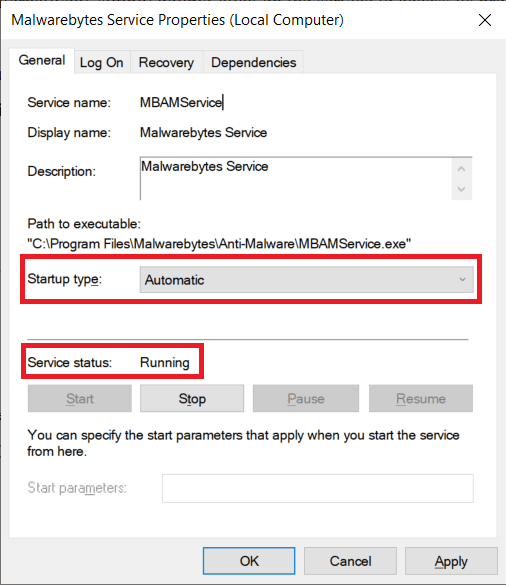
5. A continuación, compruebe el estado del servicio(Service) . Si dice En ejecución,(Running,) haga clic en Aplicar(Apply) para guardar los cambios y luego en Aceptar para salir. Sin embargo, si el estado del servicio(Service Status) se muestra detenido, haga clic en el botón Iniciar (Start ) debajo para iniciar el servicio.
Un par de usuarios recibirán un mensaje de error cuando intenten iniciar el servicio Malwarebytes . El mensaje de error leerá:
“ Windows no pudo iniciar el servicio del Centro de seguridad en la computadora local. Error 1079: la cuenta especificada para este servicio difiere de la cuenta especificada para otros servicios que se ejecutan en el mismo proceso. (Windows could not start the Security Center service on Local Computer. Error 1079: The account specified for this service differs from the account specified for other services running in the same process.)“
Para resolver el error anterior e iniciar el servicio Malwarebytes , siga los pasos a continuación:
1. Abra de nuevo la ventana Propiedades(Properties window) del servicio Malwarebytes(Malwarebytes Service) (Pasos 1 a 3 del método anterior) y cambie a la pestaña Iniciar sesión .(Log On)
2. Haga clic en el botón Examinar(Browse ) . Si el botón está atenuado, haga clic en el botón de radio junto a Esta cuenta(This account) para habilitarlo.

3. Ingrese el nombre de su computadora (nombre de usuario)(Computer’s Name (username)) en el cuadro de texto debajo de ' Ingrese(Enter) el nombre del objeto para seleccionar' y haga clic en el botón Verificar nombres(Check Names ) a la derecha. El nombre de su computadora será verificado en un par de segundos.

Nota:(Note:) Si no conoce su nombre de usuario, haga clic en el botón Avanzado(Advanced button) y, a continuación, haga clic en Buscar ahora( Find Now) . Seleccione su nombre de usuario de la lista y haga clic en Aceptar.(Select your username from the list and click OK.)

4. Haga clic en Aceptar(OK) . A los usuarios que hayan establecido una contraseña se les pedirá que la ingresen. Simplemente(Simply) ingrese su contraseña para finalizar.
5. Regrese(Head) a la pestaña General e (General)inicie (Start ) el servicio Malwarebytes.
Reinicie su computadora para tener buena suerte y abra Malwarebytes para verificar si el error No se pudo conectar el servicio se resolvió.(Unable to Connect the Service error has been resolved.)
Método 2: agregue Malwarebytes a su lista de excepciones de antivirus(Antivirus Exception)
Muchos usuarios combinan sus programas antivirus existentes con Malwarebytes para obtener una capa adicional de seguridad. Si bien esto puede parecer una buena estrategia en papel, hay algunas cosas que pueden salir mal. En primer(First) lugar, los programas antivirus y antimalware son famosos por acaparar una gran cantidad de recursos (memoria) y tener dos de ellos activos al mismo tiempo puede provocar algunos problemas de rendimiento graves. En segundo lugar(Second) , dado que estas aplicaciones realizan tareas similares, puede surgir un conflicto que provoque problemas en su funcionamiento.
Se ha proclamado que Malwarebytes funciona bien con otros programas antivirus , pero los usuarios continúan reportando errores debido a un conflicto entre los dos. Los problemas han sido informados predominantemente por usuarios de F-Secure, un programa antivirus.
Puede resolver este conflicto simplemente agregando Malwarebytes a la lista de exclusión o excepción de su antivirus(adding Malwarebytes to the exclusion or exception list of your antivirus) . El procedimiento para agregar una aplicación a la lista de excepciones es único para cada software antivirus y se puede encontrar realizando una simple búsqueda en Google. También puede optar por desactivar temporalmente el antivirus (temporarily disable the antivirus )(temporarily disable the antivirus ) <span data-preserver-spaces=”true”>cuando necesite realizar un análisis de malware.
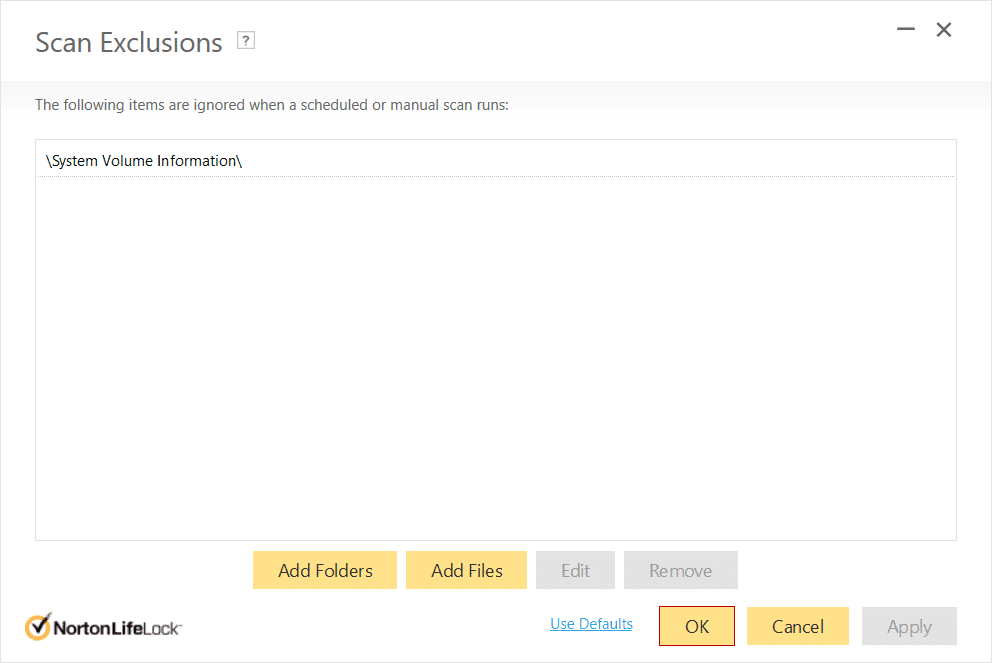
Método 3: reinstalar Malwarebytes
Algunos usuarios seguirán recibiendo el error incluso después de cambiar el tipo de inicio del Servicio de Malwarebytes(Malwarebytes Service) . Estos usuarios pueden intentar reinstalar Malwarebytes por completo(reinstalling Malwarebytes altogether) para resolver el error de no poder conectar el servicio de forma permanente.
Las personas que utilizan la versión gratuita del programa Anti-malware pueden pasar directamente al proceso de reinstalación desinstalando primero la aplicación y luego descargando e instalando la última versión de Malwarebytes . Sin embargo, los usuarios premium primero deberán recuperar sus ID de activación y claves(activation IDs and passkeys) de acceso para poder disfrutar de sus funciones premium en la reinstalación.
Uno puede encontrar el ID y la clave de activación comprobando el recibo en su cuenta de Malwarebytes o en el correo que recibió después de comprar la versión premium de la aplicación. También puede obtener las credenciales a través del editor de registro de Windows .
Para recuperar el ID y la clave de activación de su cuenta premium de Malwarebytes:
1. Abra el cuadro de comando Ejecutar ( Windows key + R ), escriba regedit en el cuadro de texto y presione Intro para abrir el Editor del Registro de Windows(Windows Registry Editor) . Al igual(Similar) que en Servicios(Services) , también puede buscar el Editor del Registro(Registry Editor) en la barra de búsqueda de Windows .

Independientemente(Irrespective) del modo de acceso, aparecerá una ventana emergente de control de cuenta de usuario que le preguntará si desea permitir que la aplicación realice cambios en su dispositivo. Haga clic(Click) en Sí (Yes ) para otorgar los permisos necesarios.
2. Expanda HKEY_LOCAL_MACHINE presente en el panel izquierdo.
3. A continuación, haga doble clic en SOFTWARE para expandirlo.
4. Según la arquitectura de su sistema, encontrará su ID y clave de activación en diferentes ubicaciones:
Para versiones de 32 bits:(For 32-bit versions:) HKEY_LOCAL_MACHINESOFTWAREMalwarebytes
Para versiones de 64 bits:(For 64-bit versions:) HKEY_LOCAL_MACHINESOFTWAREWow6432NodeMalwarebytes

Ahora que hemos recuperado el ID y la clave de activación de su cuenta premium de Malwarebytes, podemos avanzar al proceso de desinstalación:
1. Antes de desinstalar, inicie Malwarebytes haciendo doble clic en su icono de escritorio y haga clic en Mi cuenta(My Account) y luego en Desactivar(Deactivate) .
2. A continuación, abra Configuración de seguridad avanzada( Advanced Security Settings) y desmarque( uncheck ) la casilla junto a 'Habilitar módulo de autoprotección'.(‘Enable self-protection module’.)

3. Hemos terminado con el proceso de predesinstalación. Cierre(Close) la aplicación y también haga clic con el botón derecho en el icono de Malwarebytes en la bandeja del sistema y seleccione Cerrar(Close) .
4. Haga clic en el siguiente hipervínculo MBAM-Clean.exe para descargar la herramienta de desinstalación oficial.
5. Solo para ser un poco más cauteloso y evitar que ocurran contratiempos, cierre todos y cada uno de los programas que se están ejecutando actualmente y también desactive temporalmente su antivirus.
6. Ahora, abra la herramienta MBAM-Clean (open the MBAM-Clean tool ) y siga las instrucciones/indicaciones en pantalla para eliminar todo rastro de Malwarebytes de su computadora. ( remove every trace of Malwarebytes from your computer. )
7. Una vez que se complete el proceso de desinstalación, se le solicitará que reinicie su PC(restart your PC) . Cumpla con la solicitud y reinicie (Vaya a su escritorio, presione Alt + F4 seguido de la flecha hacia abajo y luego ingrese).
8. Abra su navegador preferido, diríjase a Malwarebytes Cybersecurity y descargue la última versión disponible del programa de seguridad.

9. Una vez descargado, haga clic en MBSetup.exe y siga las instrucciones para instalar Malwarebytes nuevamente. (install Malwarebytes again, )Cuando se le solicite, desmarque la casilla junto a Prueba.(When asked uncheck the box next to Trial.)
10. Inicie la aplicación y haga clic en el botón Activar licencia (Activate license ) .
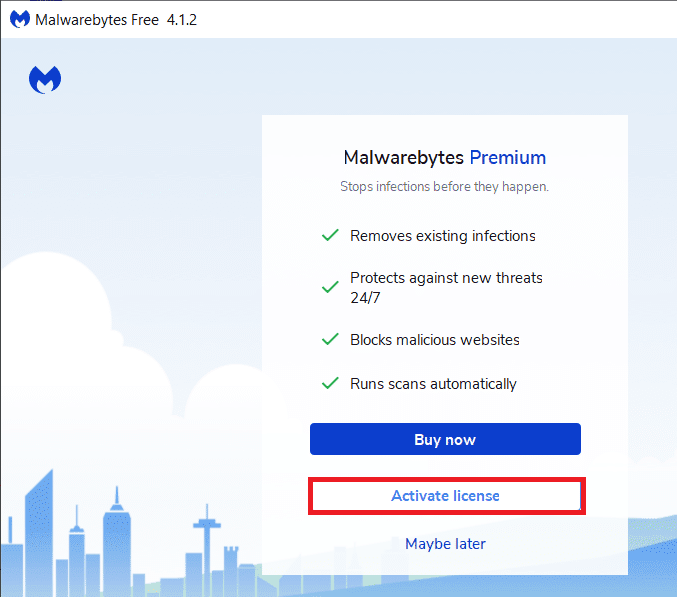
11. En la siguiente pantalla, ingrese cuidadosamente su ID de activación y la clave de acceso(enter your activation ID and the passkey) que recuperamos anteriormente para activar su licencia premium.
Método 4: desinstalar Malwarebytes en modo seguro(Safe Mode)
Si las raíces del error son más profundas de lo que percibimos, tendrá problemas para seguir la guía anterior y desinstalar correctamente la aplicación Malwarebytes(properly uninstalling the Malwarebytes application) . Estos desafortunados usuarios deberán iniciar primero en modo seguro(boot into Safe Mode) y luego desinstalar el programa. Para iniciar en modo seguro:
1. Escriba MSconfig en el cuadro de comando Ejecutar(Run) o en la barra de búsqueda de Windows y presione Intro.

2. Cambie a la pestaña Arranque de la siguiente ventana.(Boot )
3. En Opciones de arranque, check/tick the box next to Safe boot .
4. Una vez que habilite el arranque seguro, las opciones debajo también estarán abiertas para su selección. Marque la casilla junto a Mínimo(Minimal) .
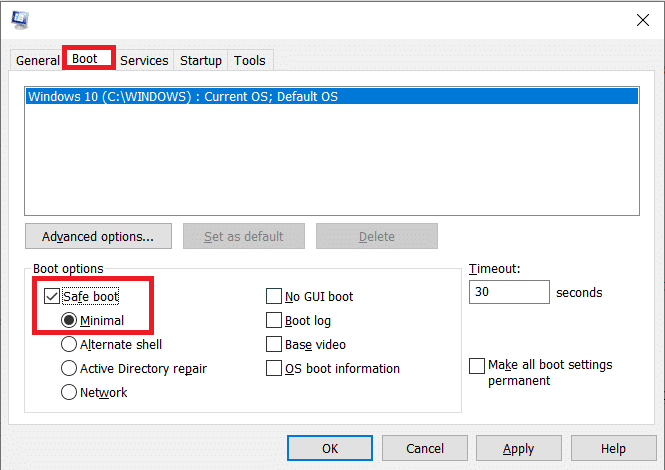
5. Haga clic en Aplicar (Apply ) seguido de Aceptar (OK ) para guardar las modificaciones y reinicie su computadora para ingresar al Modo seguro(Safe Mode) .
6. Una vez que la computadora se reinicie en Modo seguro(Safe Mode) , abra la Configuración de Windows (Windows Settings ) haciendo clic en el botón Inicio y luego en el ícono de (Start)Configuración(Settings) de la rueda dentada (encima de las opciones de Energía(Power) ) o usando la combinación de teclado Tecla de Windows + I.

7. Haga clic en Aplicaciones(Apps) .

8. Escanee la lista de aplicaciones(Apps) y funciones(Features) para Malwarebytes y haga clic en ella para expandir las opciones de la aplicación respectiva.
9. Haga clic en el botón Desinstalar (Uninstall ) para deshacerse de él.

10. No podrá acceder a Internet y, por lo tanto, no podrá descargar el archivo de instalación de la última versión de Malwarebytes en modo seguro(Safe Mode) . Así que regrese a la pestaña Arranque de la ventana (Boot)MSConfig (pasos 1 a 3) y uncheck/untick the box next to Safe boot .

Una vez que su computadora se reinicie normalmente, visite el sitio web oficial de Malwarebytes(Malwarebytes’ official website) y descargue el archivo .exe para el programa, instale la aplicación y no volverá a recibir el error No se puede conectar el servicio.( Unable to Connect the Service error again.)
Recomendado:(Recommended:)
- ¿Qué es el modo Juntos de Microsoft Teams? (What is Microsoft Teams Together Mode? )
- Arreglar Se ha producido un problema en el escáner de amenazas de BitDefender(Fix A problem has occurred in BitDefender threat scanner)
Si comenzó a experimentar el error Malwarebytes Unable to Connect the Service(Unable to Connect the Service error) después de actualizar a una determinada versión de Malwarebytes , es probable que el error se deba a un error inherente en la compilación. Si ese es el caso y ninguno de los métodos anteriores resolvió el problema, tendrá que esperar a que los desarrolladores lancen una nueva versión con el error corregido. También puede ponerse en contacto con el equipo técnico de Malwarebytes para obtener asistencia o conectarse con nosotros en la sección de comentarios. (Malwarebytes tech team for support or connect with us in the comment section. )
Related posts
Fix High CPU Usage por Service Host: Sistema local
Fix Unable para abrir Local Disk (C :)
Fix Service Host: Local System (Svchost.exe) High CPU and Disk Usage
Fix Unable para instalar Network Adapter Error Code 28
Fix Unable a Delete Temporary Files en Windows 10
Fix Windows no puede comunicarse con el device or resource
Fix BAD_SYSTEM_CONFIG_INFO Error
Fix Error 0X80010108 en Windows 10
Fix 0xc00007b de error: El Correctly Application Was Unable para comenzar
Cómo abrir Fix Avast No abrir en Windows
Cómo Fix Firefox NO JUGAR Videos (2021)
Fix Computer Wo no vaya a Sleep Mode en Windows 10
Fix Windows 10 Taskbar no se esconde
Arreglar el alto uso de CPU del servicio de optimización de tiempo de ejecución de .NET
Fix Windows Update Error Code 0x80072efe
Arreglar el servicio Intel RST no se está ejecutando en Windows 10
Cómo Fix Application Error 0xc0000005
Fix Hay un problema con el security certificate de este sitio web
Fix Unable a Download Windows 10 Actualización de los creadores
Fix Background Intelligent Transfer Service falta de servicios
